Reklāma
 Šajā rakstā mēs apskatīsim bezmaksas utilītu ar nosaukumu Nircmd, kas ir lielisks rīks, kas piedāvā daudz funkciju. Ja to izmanto ar nelielu iztēli, tas var paveikt brīnumus. Vispirms apskatīsim, ko Nircmd var piedāvāt.
Šajā rakstā mēs apskatīsim bezmaksas utilītu ar nosaukumu Nircmd, kas ir lielisks rīks, kas piedāvā daudz funkciju. Ja to izmanto ar nelielu iztēli, tas var paveikt brīnumus. Vispirms apskatīsim, ko Nircmd var piedāvāt.
Nircmd ļauj atvērt kompaktdisku tekni, sastādīt interneta savienojumu, palielināt un samazināt sistēmas skaļumu, centrēt visus logus, noņemt virsrakstjoslu no sadaļas “Mana Datora logā iestatiet logu kā vienmēr augšpusē, paslēpiet startēšanas pogu uzdevumjoslā, mainiet monitora displeja režīmu, izslēdziet monitoru, startējiet un pārtrauciet Windows pakalpojumi, rakstīt un dzēst reģistra ierakstus, starpliktuves pārvaldību, uzņemt ekrānuzņēmumus, izveidot savienojumu ar VPN, parādīt / paslēpt sākuma pogu, parādīt / paslēpt pulksteni un daudz ko citu daudz vairāk.
Diezgan saujiņa. Vai ne? Pagaidiet, līdz dzirdat, ka tas viss tiek darīts no komandrindas. Jā! NO KOMANDAS LĪNIJAS.
Kā to izmantot:
(1) Lejupielādēt un izņem saturu
(2) Jūs iegūsit nircmd.exe kopā ar palīdzības failu, kurā uzskaitītas dažādas funkcijas, kuras veic nircmd.
(3) Kopējiet vietni nircmd.exe uz C: \ windows \ system32 vai jebkuru citu mapi, kas norādīta PATH vides mainīgajā.
(4) Izpildiet komandu!
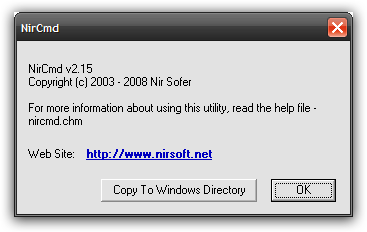
Esiet radošs
Šie ir daži no radošajiem veidiem, kā es varētu domāt par Nircmd izmantošanu. Varbūt varat mūs informēt vēl dažus? Lūdzu, miniet tos komentāros.
-
Izveidot saīsnes: nircmd ļauj izveidot saīsnes (uz jebkuras vietas darbvirsmas), lai palaistu jebkuru komandu. Tātad vēlaties izslēgt / ieslēgt sistēmas skaļumu, noklikšķinot uz a
saīsne? Izmantojiet šo: nircmd.exe cmdshortcut “~ $ folder.desktop $” “Switch Volume” mutesysvolume 2.
Atspējot ekrānsaudzētāju: nircmd.exe regsetval sz “HKCU \ vadības panelis \ darbvirsma” “ScreenSaveActive” 0
Pēc 30 sekundēm uzņemiet ekrānuzņēmumu un saglabājiet to: nircmd.exe cmdwait 30000 savecreenshot “f: \ temp \ shot.png”
Sāciet ekrānsaudzētāju: nircmd.exe ekrānsaudzētājs
Paslēpt pulksteni sistēmas teknē: nircmd.exe uzvar bērnu klasē “Shell_TrayWnd” paslēpt klasi “TrayClockWClass”
Parādiet pulksteni: nircmd.exe uzvar bērnu klasē “Shell_TrayWnd” šova klasē “TrayClockWClass”

Šie ir tikai daži no piemēriem. Pilnu sarakstu un daudz ko citu varat atrast lejupielādētajā ZIP failā.
Jūs varētu jautāt, kāpēc jūs vēlaties izmantot komandrindas rīku? Ja ar to visu nepietiek, lai jūs pamudinātu, tad ļaujiet man ieteikt dažas no komandrindas lietošanas priekšrocībām:
- Ja jūs tiecaties būt enerģijas lietotājs, jums jāapgūst “Senā komandvadības māksla!”
- Tas ir ātrāk, ticiet man, pat ja jums ir pienācīgs mašīnrakstīšanas ātrums, jūs varēsit daudz ātrāk pabeigt darbu, veicot to no komandrindas
- Izmantojot komandrindu, ir daudz vieglāk veikt vairākas darbības lielapjomā. Tāpat kā kopēt failus norādītajā direktorijā un pēc tam tos visus pārdēvēt ar kopēju prefiksu.
- Vienkāršāk ir izveidot pakešdatni un plānot uzdevumus. Pieņemsim, ka vēlaties atvērt kompaktdisku tekni pulksten 2:00 (tas ir dīvaini, es zinu, jūs varat smieties) kā jūs to darītu? Izmantojiet Windows plānotos uzdevumus un palaidiet komandu plkst. Lai gan jūs, iespējams, neiegūsit daudz, bet tas ir tikai tāpēc, lai jūs zināt, kāda ir komandrindas spēja.
- Pielāgotās komandas var integrēt izvēlnēs.
- Varat izveidot saīsnes un tādējādi īsceļu taustiņus savām komandām vai pakešdatnēm.
(Autors) - Varuns Kašjaps, programmētājs, blogeris un tehnoloģiju entuziasts, kurš arī raksta savā TechCrazy emuārā (Tas ir bijis jau sen). Tagad jūs zināt, ka viņš ir aizņemts puisis!
Es esmu Varuns Kašjaps no Indijas. Es aizraujos ar datoriem, programmēšanu, internetu un tehnoloģijām, kas tos virza. Es mīlu programmēšanu un bieži strādāju pie Java, PHP, AJAX uc projektiem.